您的位置:首页 > 谷歌浏览器扩展权限控制优化方法
谷歌浏览器扩展权限控制优化方法
来源:谷歌浏览器官网
时间:2025-07-28
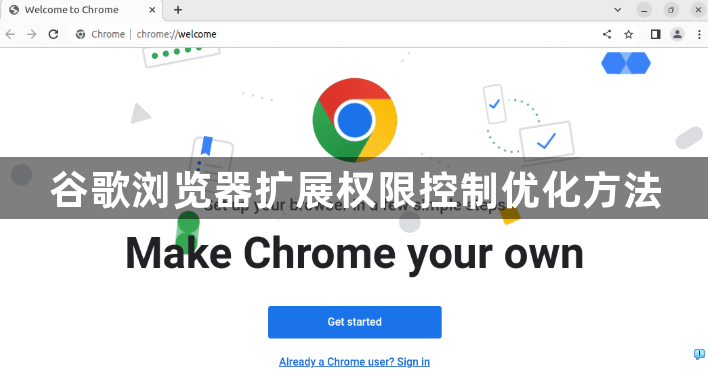
1. 查看已安装的扩展及其权限:打开谷歌浏览器,点击右上角的菜单(三点图标)。在下拉菜单中选择“更多工具”,再点击“扩展程序”。或者在地址栏直接输入chrome://extensions/并按回车键,即可进入扩展程序管理页面。在扩展管理页面,每个扩展下方都会显示已授予的权限。
2. 修改扩展权限:在扩展管理页面,找到需要修改权限的扩展。点击该扩展的“详情”按钮,进入详细设置页面。在“站点访问权限”部分,选择合适的权限级别,如“点击时”(仅在用户主动点击扩展时授予权限)、“特定网站”(仅允许扩展访问特定的网站)或“所有网站”(扩展可访问所有网站,需谨慎使用)。根据需求调整权限后,设置会自动生效。
3. 禁用或移除不必要的扩展:在扩展管理页面,找到不再需要的扩展。禁用扩展可通过关闭扩展右下角的开关实现,此操作可临时禁用扩展。若要彻底删除扩展,可点击“移除”按钮,并确认删除。
4. 启用增强安全功能:打开谷歌浏览器设置,进入“隐私与安全”选项。在“安全性”选项中,选择“增强保护”,以提高浏览器安全性。同时,可启用“扩展程序网站隔离”,防止扩展滥用权限访问敏感数据。
5. 定期检查扩展权限:养成定期检查扩展权限的习惯,防止恶意扩展滥用权限。关注谷歌浏览器官网发布的安全建议,及时更新扩展程序。
总之,通过以上步骤,您可以有效地了解和管理Chrome浏览器插件的资源占用情况,并采取相应的措施来优化性能和提升浏览体验。
